文章詳情頁
Win11如何重命名音頻設備?音頻設備重命名教程
瀏覽:70日期:2023-05-10 10:26:35
在使用電腦的時候音頻設備同樣承擔非常重要的角色,可以用于聽音樂,也可以用于在線會議等。但是如果你連接了許多音頻設備,你還能找到想要的那個音頻設備嗎?那我們要如何給音頻設備重命名呢?下面小編就來教教大家。
方法步驟如下:
第 1 步:右鍵單擊任務欄上的開始按鈕。
第 2 步:從“開始”按鈕的上下文菜單中選擇“設置”選項,如下面的屏幕截圖所示。
第 3 步:在“設置”窗口中,在左側菜單中選擇“系統”。
第 4 步:然后,單擊窗口右側的聲音選項,如下面的屏幕截圖所示。
第 5 步:通過單擊要重命名的聲音設備進行選擇,如下所示。
第 6 步:然后,單擊屬性頁面上聲音設備下的重命名按鈕,如下所示。
第 7 步:將聲音設備重命名為您想要的任何名稱,然后單擊重命名按鈕。
第8步:然后,關閉所有設置窗口。
第 9 步:要驗證聲音設備,請同時按鍵盤上的Windows + A鍵進入操作中心。
第 10 步:在操作中心向導中,單擊選擇聲音輸出圖標,如下圖所示。
第 11 步:現在您可以看到已重命名的聲音設備出現在此列表中。
就這樣。
相關文章:
1. Win7系統更新聲卡提示安裝realtek hd audio driver失敗的解決方法2. Ubuntu Gnome下修改應用圖標icon辦法3. 如何解決Linux下Too many open files問題4. 系統有聲音網頁沒聲音怎么解決5. Win10系統下騎馬與砍殺游戲打不開怎么辦?6. 如何從Windows 10升級到Windows 11?Win10升級到Win11的正確圖文步驟7. Win7系統開機后屏幕出現entering power save mode的解決辦法8. win7設置局域網工作組的方法9. ubuntu怎么安裝中文輸入法?10. mac程序沒反應怎么辦 mac強制關閉程序的方法
排行榜
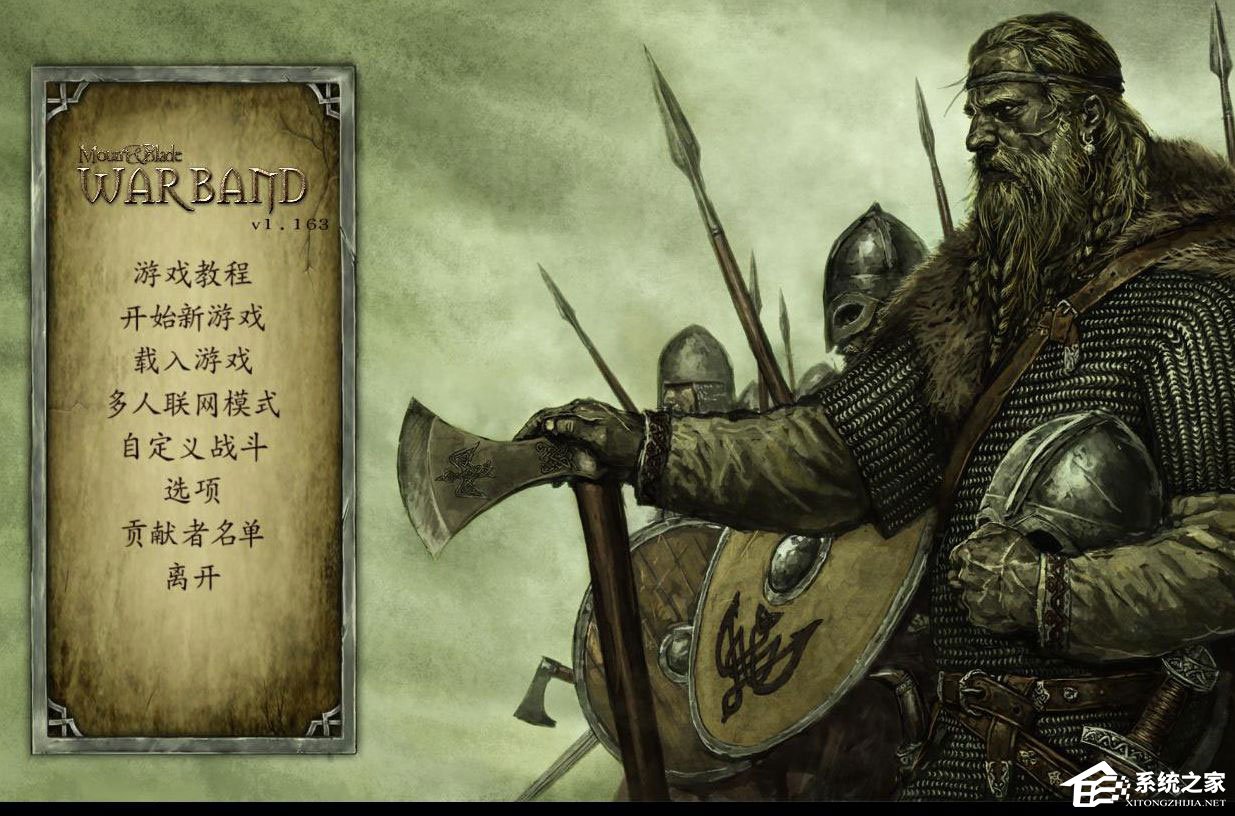
 網公網安備
網公網安備